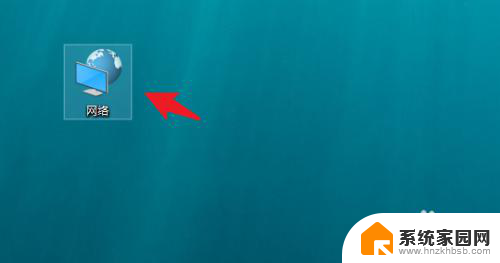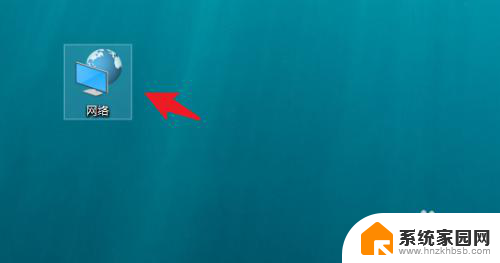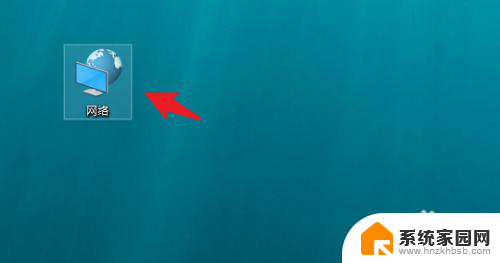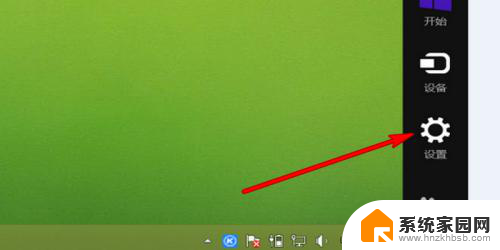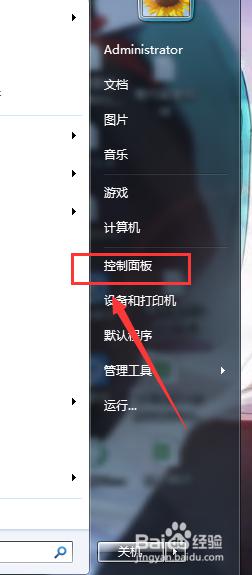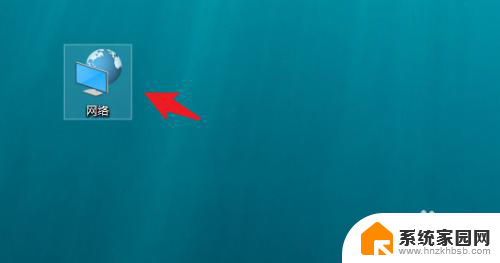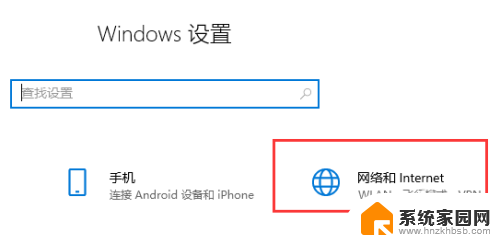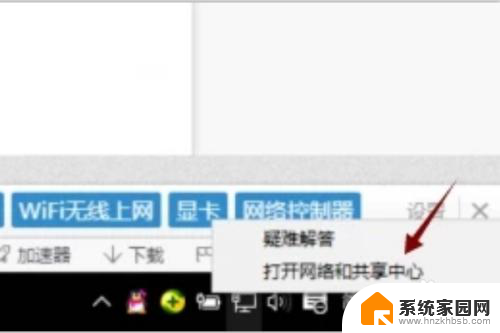笔记本电脑wⅰfv怎么连接 笔记本电脑如何连接无线网络
更新时间:2024-07-17 08:44:28作者:yang
在当今数字化时代,笔记本电脑已经成为人们日常工作和生活中不可或缺的工具,而要让笔记本电脑发挥最大功效,连接无线网络就显得至关重要。无线网络连接不仅可以让我们随时随地上网,还能方便我们与他人共享文件和资源。笔记本电脑如何连接无线网络呢?下面就让我们来一起探讨一下。
操作方法:
1.唤醒笔记本电脑,点击【网络】。
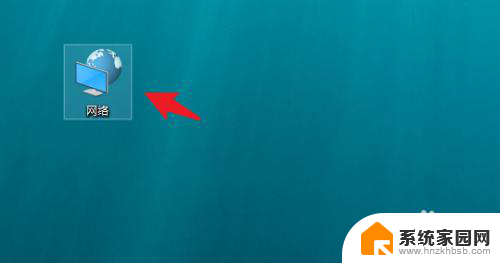
2.点击【网络和共享中心】选项,点击进入。
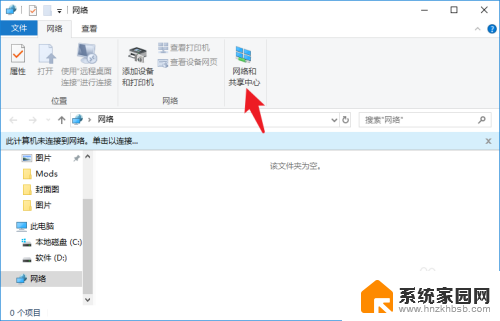
3.左侧列表找到【WLAN】选项,点击进入。
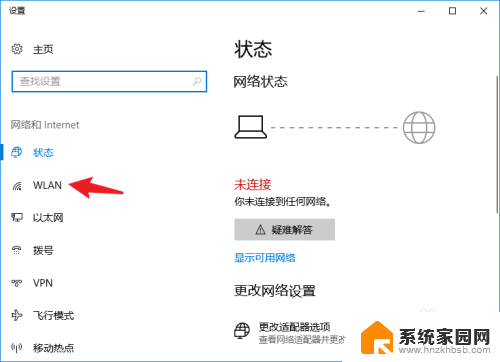
4.在右侧窗口内,将WLAN后面的开关打开。
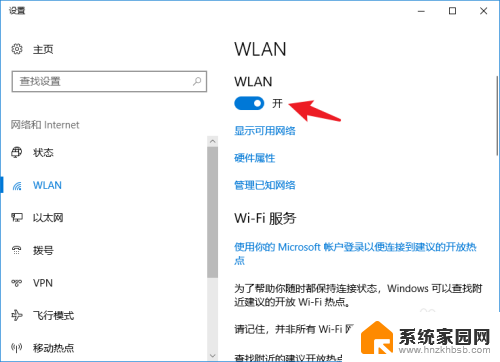
5.回到电脑桌面,在界面右下角找到无线网开关。
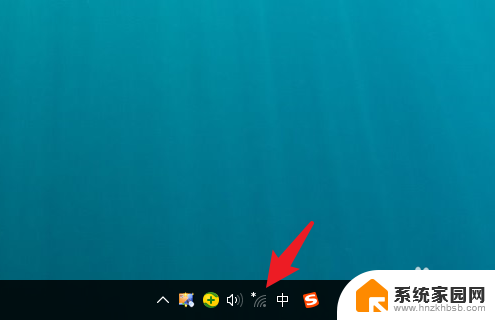
6.查看附近的wifi列表,找到目标wifi。点击【连接】。
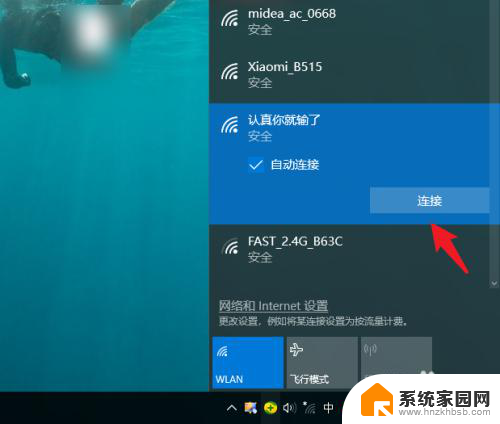
7.输入无线网密码,点击【下一步】。
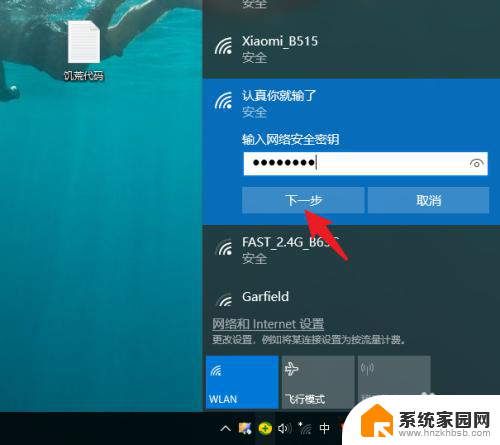
8.不需要用时,点击【断开】即可。
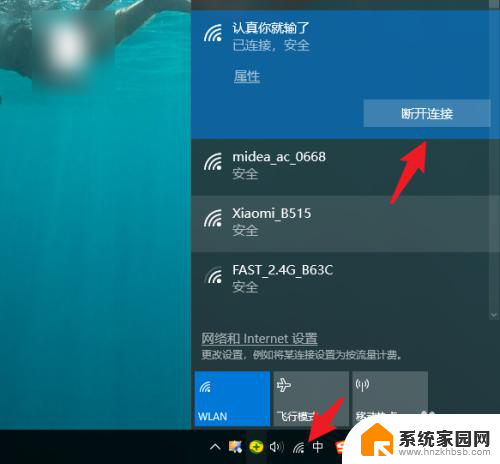
以上就是笔记本电脑wⅰfv的连接方法的全部内容,如果您需要,您可以根据这些步骤进行操作,希望这对您有所帮助。